修正: Windows 11 でメモ帳が自動的に閉じる
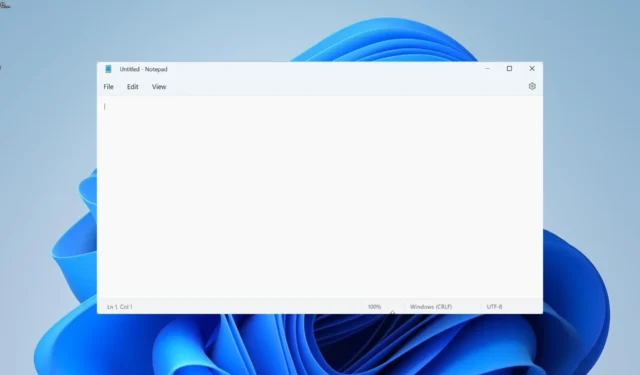
この問題はいくつかの要因によって引き起こされますが、修正するのが最も難しいというわけではありません。このガイドでは、それを簡単に実行する方法を説明します。
メモ帳が閉じ続けるのはなぜですか?
メモ帳が自動的に終了する場合、さまざまな原因が考えられます。以下に注目すべきものをいくつか示します。
- メモリの問題: この問題の潜在的な原因の 1 つは不良メモリ セクタです。これにより、アプリの実行に問題が発生する可能性があります。この問題を解決するには、CHKDSK コマンドを実行して不良セクタを修復します。
- アプリの問題: ほとんどの場合、この問題はメモ帳アプリの問題に起因します。ここで行う必要があるのは、アプリをアンインストールし、Microsoft Store から再インストールすることです。
メモ帳が自動的に閉じ続ける場合、どうすれば修正できますか?
1.メモ帳を修復する
- Windows + キーを押してI 設定アプリを開き、左側のペインで[アプリ]オプションを選択します。
- 右側のペインで[アプリと機能]を選択します。
- ここで、「メモ帳」オプションを見つけて、その前にある 3 つの縦の点をクリックします。
- [詳細オプション]を選択します。
- 次に、[修復]ボタンをクリックして、プロセスが完了するまで待ちます。
- これで問題が解決した場合は、上記の手順を繰り返し、手順 5 で代わりに[リセット]ボタンをクリックします。
- 最後に、プロセスが完了するのを待って、メモ帳を再起動します。
Windows 11 でメモ帳アプリが自動的に終了し続ける場合は、アプリの小さな不具合が原因である可能性があります。この場合、修復機能を使用してアプリを修正する必要があります。
これが機能しない場合は、アプリを完全にリセットする必要があります。
2.CHKDSKを実行する
- キーを押してWindows 「cmd」と入力し、 「コマンド プロンプト」で「管理者として実行」を選択します。
- 以下のコマンドを入力し、押してEnter 実行します。
chkdsk c: /f /r - プロンプトが表示されたら、 を押しますY 。
- 最後に、PC が再起動するまで待ちます。スキャンが自動的に開始されます。
場合によっては、ハード ドライブの問題が原因でメモ帳が自動的に終了することがあります。CHKDSK コマンドを実行して、不良ディスク セクタを修復する必要があります。
3.メモ帳のウィンドウサイズを変更する
- メモ帳を起動し、上部にある最小化アイコンをクリックします。
- 次に、マウスをウィンドウの端に置き、それに応じて拡大または縮小します。すべてのエッジに対してこれを行います。
- 最後に、ウィンドウ サイズを通常に戻すか最大化することができます。
これは、メモ帳が自動的に閉じる問題に対する奇妙な解決策ですが、ユーザーはこれが効果的であると認識しています。これは単なる回避策であり、メモ帳を使用するたびにこの手順を繰り返す必要がある場合があることに注意してください。
4.メモ帳を再インストールする
- Windows + キーを押して、 「アプリ」I オプションを選択します。
- 右ペインで「アプリと機能」を選択します。プログラム。
- ここで、「メモ帳」オプションの前にある 3 つの縦のドットをクリックし、「アンインストール」を選択します。
- ここからは、画面上の指示に従ってプロセスを完了します。
- 次に、Microsoft Store を起動し、メモ帳を検索します。
- 最後に、「入手」ボタンをクリックし、画面上の指示に従ってプロセスを完了します。
場合によっては、メモ帳が自動的に閉じる問題は、アプリのインストールの問題が原因である可能性があります。この場合、問題を解決するには、公式ソースからアプリをアンインストールして再インストールする必要があります。
5. Windows 11を再インストールする
上記の解決策を実行してもメモ帳が自動的に終了するのを防ぐことができず、アプリを動作させる必要がある場合は、Windows 11 の再インストールが必要になる場合があります。
これは、アプリではなくオペレーティング システムに問題がある可能性があるためです。これは極端に見えるかもしれませんが、多くのユーザーにとってはうまくいきました。
Windows 11 でメモ帳が自動的に終了すると、保存していない作業内容が失われる可能性があるため、イライラすることがあります。ただし、このガイドの解決策を使用すれば、アプリを修正して正常な状態に戻すことができるはずです。
この問題の解決に役立った解決策を以下のコメント欄でお気軽にお知らせください。



コメントを残す